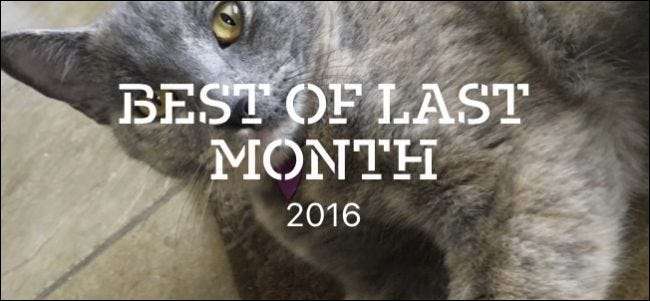
Zdjęcia Apple automatycznie skanują niezapomniane wydarzenia, miejsca i osoby, gromadząc je w wyselekcjonowanych kolekcjach zwanych Wspomnieniami. Możesz także tworzyć własne Wspomnienia, zamieniając dowolne wspomnienie w pokaz slajdów , którymi możesz się podzielić z przyjaciółmi i rodziną.
ZWIĄZANE Z: Jak tworzyć szybkie pokazy slajdów i projekty ze zdjęciami
Wspomnienia różnią się od albumów. Albumy to tylko foldery, w których umieszczasz zdjęcia. Ale możesz tworzyć wspomnienia z dowolnego albumu lub grupy zdjęć w swojej kolekcji. Zdjęcia będą również automatycznie tworzyć Wspomnienia na podstawie wykonanych zdjęć, na podstawie okresu lub lokalizacji, zamieniając je w kolekcje „najlepszych”.
Możesz myśleć o Wspomnieniach jako o rodzaju kolekcji albumów z dnia na dzień. Na przykład, jeśli pójdziesz na imprezę i zrobisz kilka zdjęć Tobie i Twoim znajomym, pojawią się one następnego dnia jako Wspomnienie. To od Ciebie zależy, co chcesz z nim zrobić, zapisując go, tworząc pokaz slajdów, udostępniając go lub po prostu pozwalając mu zniknąć.
Aby korzystać z Memories na komputerze Mac, musisz najpierw uruchomić system macOS Sierra.
Aby mieć pewność, że Memories działa na wszystkich urządzeniach Apple, musisz skonfigurować iCloud, zalogować się przy użyciu tego samego Apple ID i włącz bibliotekę zdjęć iCloud dla każdego urządzenia, na którym chcesz przeglądać swoje wspomnienia. Jeśli chcesz zobaczyć swoje wspomnienia na Apple TV czwartej generacji, musisz upewnić się, że jest zaktualizowany do tvOS 10 lub nowszej.
Przeglądanie wspomnień w aplikacji Zdjęcia
Możesz przeglądać wspomnienia na komputerze Mac, otwierając aplikację Zdjęcia, a następnie klikając opcję Wspomnienia na pasku bocznym i dwukrotnie klikając dowolną pamięć.
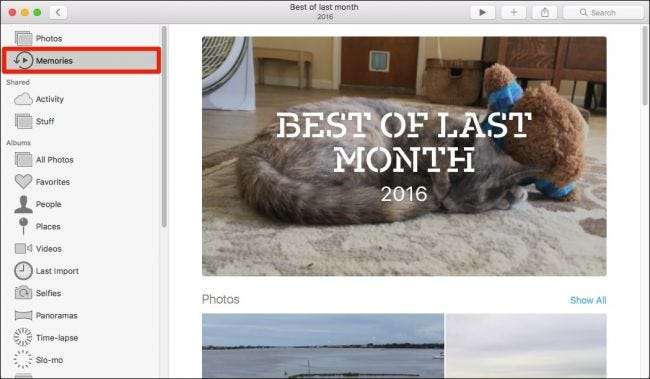
Kiedy przeglądasz wspomnienie w Zdjęciach, będzie ono powoli przełączać zawartość, umożliwiając podgląd przed zapisaniem, przekonwertowaniem na pokaz slajdów lub udostępnieniem. W poniższym przykładzie pokazujemy, jak Memories utworzyło kolekcję „Najlepsze z ostatniego miesiąca”.

Tworzenie własnych wspomnień
Aplikacja Zdjęcia automatycznie tworzy wspomnienia na podstawie ostatnio zrobionych zdjęć. Możesz jednak tworzyć własne wspomnienia z dowolnego albumu. Po prostu otwórz album i kliknij „Pokaż jako wspomnienie” w prawym górnym rogu.
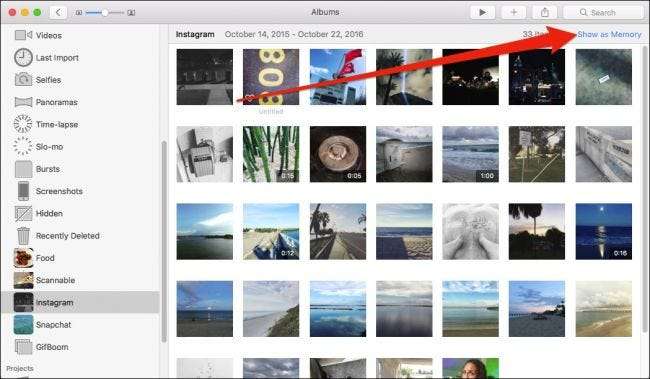
Alternatywnie, jeśli przeglądasz na karcie Wszystkie zdjęcia, możesz kliknąć tytuł grupy, a zostanie ona automatycznie przekonwertowana na wspomnienie.
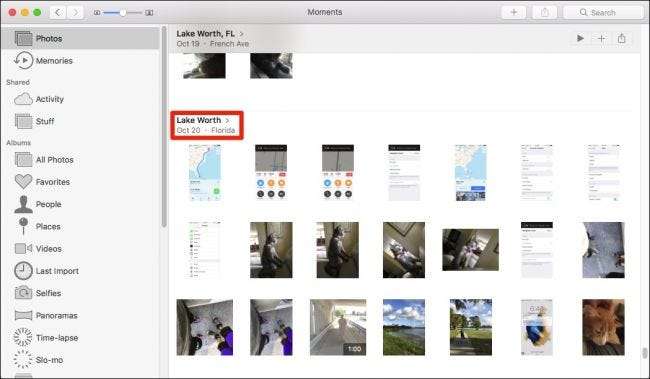
Zapisz wspomnienia, aby uzyskać do nich dostęp później
Aplikacja Zdjęcia zawsze tworzy nowe wspomnienia na podstawie nowych dodanych zdjęć. Aby zachować wspomnienia, aby nie zostały nadpisane nowymi, przewiń do samego dołu i kliknij „Dodaj do wspomnień”.
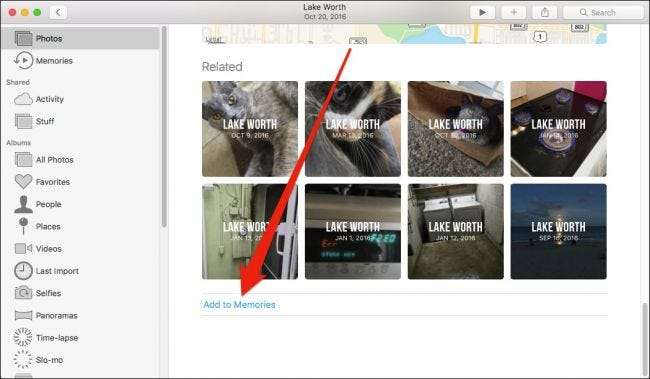
Jeśli chcesz dokładniej przyjrzeć się swoim wspomnieniom, po prostu kliknij dwukrotnie, aby je otworzyć, a następnie przewiń w dół, aby sprawdzić podsumowanie zdjęć zawartych w określonej pamięci. Kliknięcie „Pokaż wszystko” spowoduje wyświetlenie wszystkich zdjęć w pamięci.
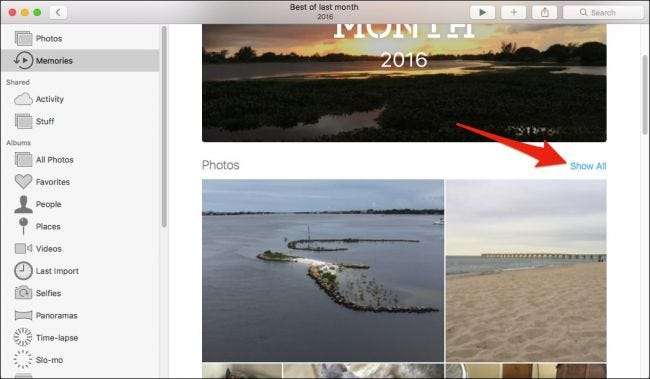
Przewiń do samego końca wspomnienia i możesz wybrać osobę lub grupę, aby zobaczyć więcej podobnych zdjęć, kliknąć miejsce, aby wyświetlić więcej zdjęć zrobionych w pobliżu, lub odkryć inne powiązane wspomnienia, które są posortowane według wydarzeń, scen, miejsc i ludzi.

Zamienianie dowolnego wspomnienia w pokaz slajdów do udostępniania
Jak wspomnieliśmy na początku, możesz zamienić swoje wspomnienia w pokazy slajdów, którymi możesz się podzielić z przyjaciółmi i rodziną. Gdy jesteś zadowolony ze zdjęć zgromadzonych w swojej pamięci, kliknij strzałkę pokazu slajdów na pasku narzędzi zdjęć. Stamtąd możesz wybrać motyw i towarzyszącą mu muzykę (wersja na iOS ma kilka dodatkowych opcji i nazywa je Filmami).
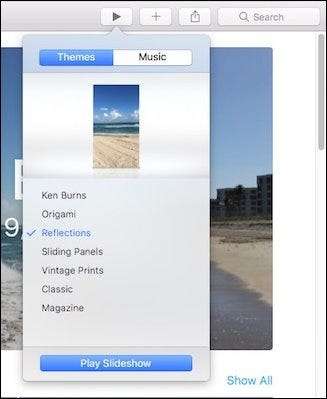
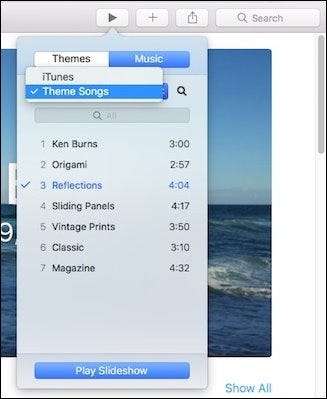
Jeśli chcesz udostępnić wspomnienie utworzone przez Ciebie lub aplikację, kliknij przycisk Udostępnij na górnym pasku narzędzi. Jak widać, możesz udostępniać swoje wspomnienia za pośrednictwem funkcji udostępniania zdjęć iCloud, Facebooka, wiadomości i nie tylko.
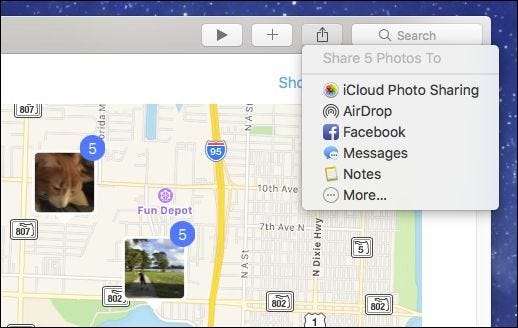
Funkcja Wspomnienia to świetny sposób na przekształcenie zdjęć w coś przystępnego i znaczącego. Niezależnie od tego, czy jest to dzień na plaży, wakacje w Europie, czy zwykłe grillowanie z przyjaciółmi, pozwala na nowo odkryć zdjęcia, które w innym przypadku zaginęłyby w natłoku nowych zdjęć.







